Sự phát triển của Trí tuệ Nhân tạo (AI) đã đạt được những thành tựu đáng kinh ngạc, tiến triển từ những giai đoạn đầu với các cuộc trò chuyện tự động như ELIZA đến việc tạo ra hình ảnh hiện nay. Ngày nay, AI trở thành một công cụ không thể thiếu trong cuộc sống hàng ngày của chúng ta. Một trong những tiến bộ mới nhất trong lĩnh vực AI tạo hình là Stable Diffusion, một công nghệ tiên tiến có khả năng tạo ra hình ảnh dựa trên cả văn bản và hình ảnh.
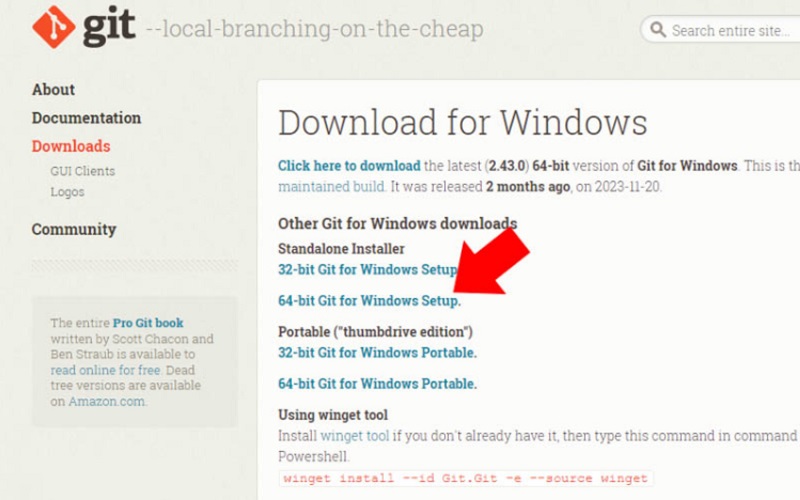
Bạn vào trang Git, chọn download về phiên bản Git 64 Bit hay 32 Bit phù hợp với máy của anh em.
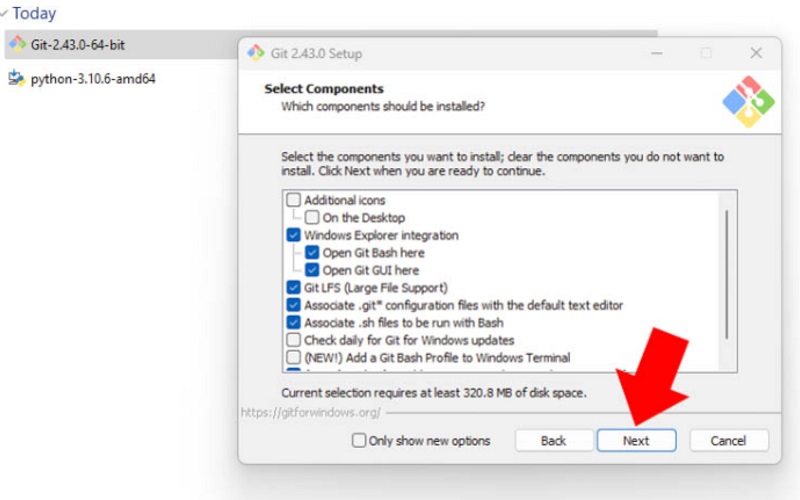
Sau đó, bạn nhấn chuột phải vào tệp cài đặt và chọn "Open". Để các tùy chọn mặc định, sau đó nhấn "Next" liên tục cho đến khi quá trình cài đặt hoàn tất.
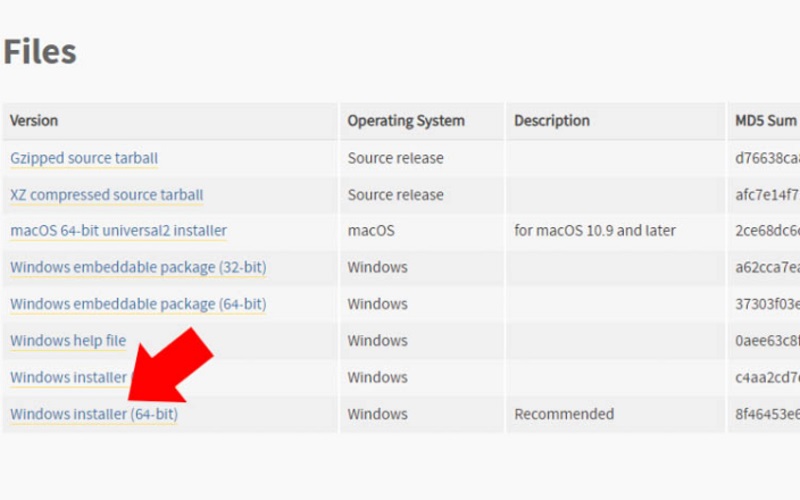
Để tiếp tục, hãy tải xuống phiên bản Python 3.10.6. Bạn có thể chọn phiên bản Python 64-bit hoặc 32-bit. Lưu ý rằng Stable Diffusion không tương thích với các phiên bản Python mới hơn.
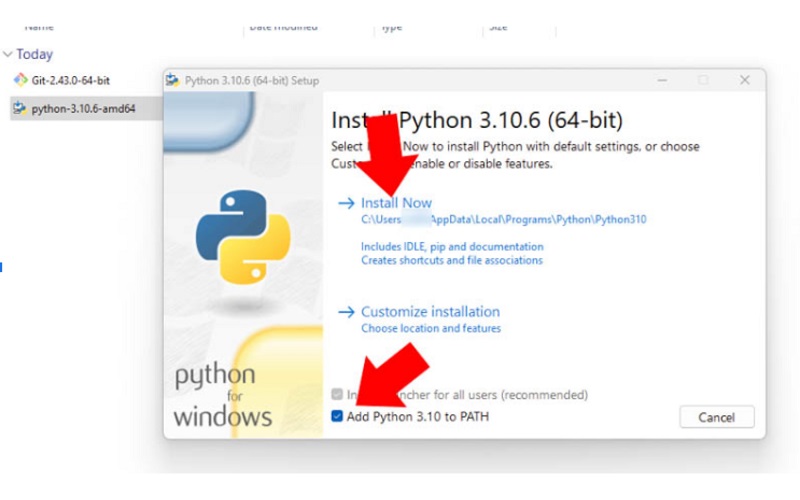
Bạn bắt đầu bằng cách chạy tệp vừa tải về. Trong quá trình cài đặt, hãy chọn "Add Python to PATH" rồi nhấn "Install". Lưu ý rằng Stable Diffusion sẽ gặp lỗi nếu bạn bỏ qua bước "Add Python to PATH". Sau khi cài đặt xong, hãy khởi động lại máy tính để cập nhật phần mềm mới.
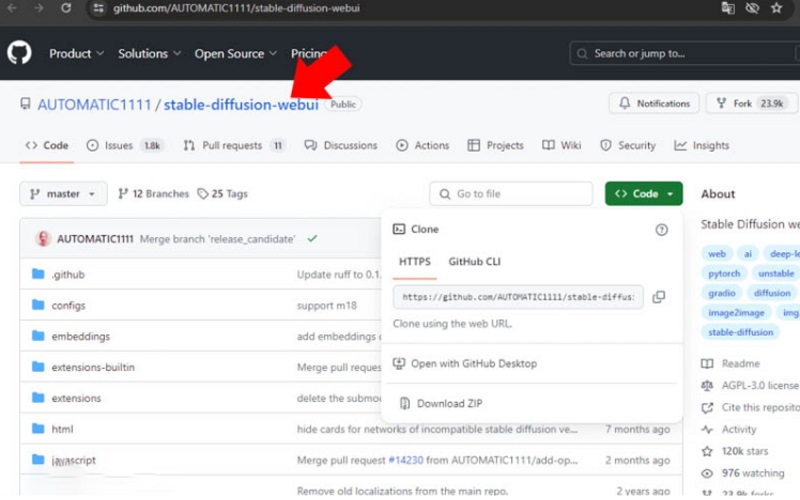
Bạn tiếp tục vào Github để tải Stable Diffusion Automatic 1111
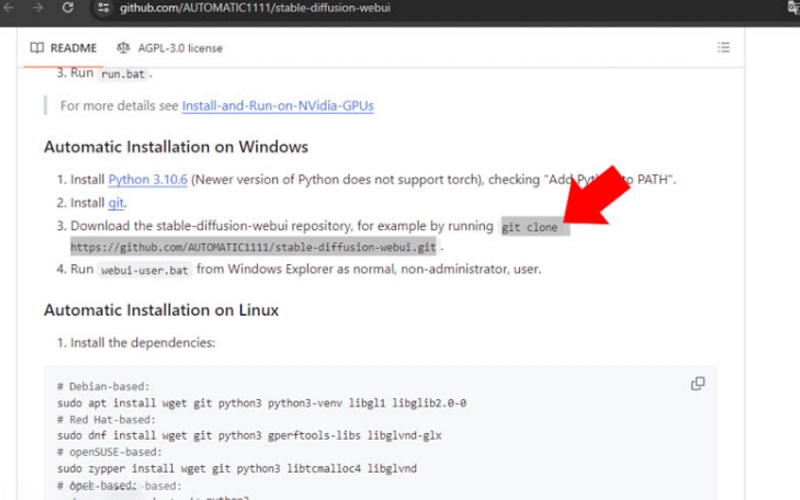
Bạn cuộn xuống dưới một chút cho đến khi thấy đoạn như trong hình trên, sau đó sao chép dòng lệnh sau: git clone
https://github.com/AUTOMATIC1111/stable-diffusion-webui.git
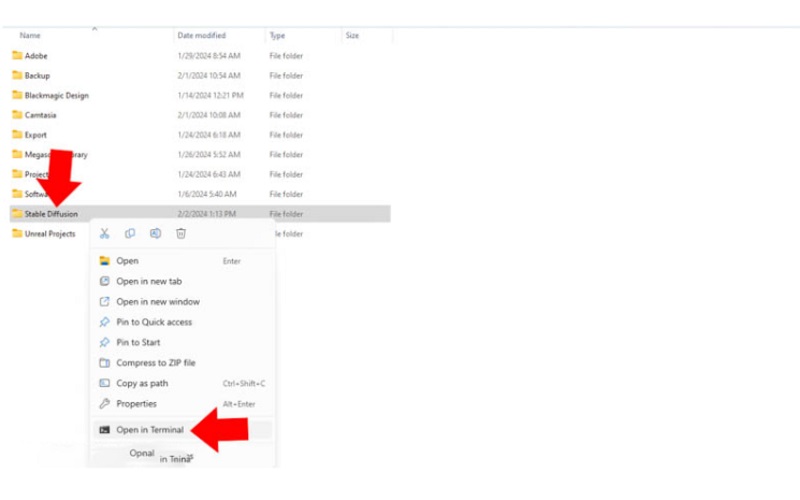
Bạn tạo một thư mục trống và đặt tên tùy ý. Sau khi tạo xong, nhấp chuột phải vào thư mục và chọn "Open in Terminal".
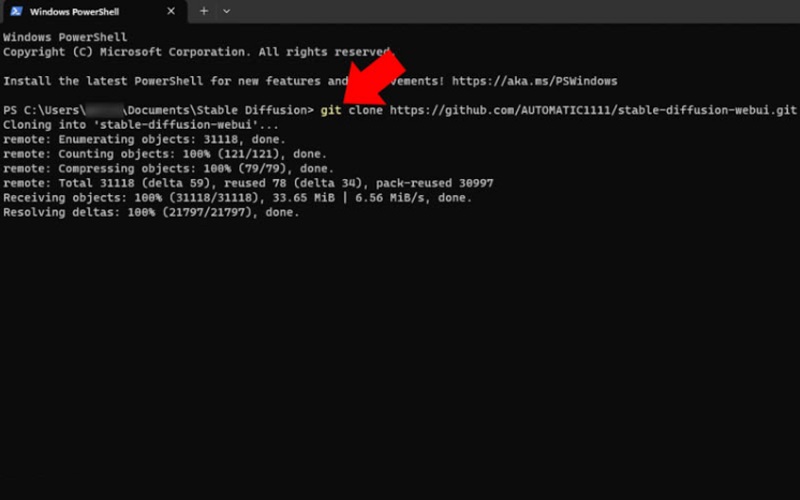
Khi cửa sổ CMD hiện lên, bạn nhấn Ctrl + V để dán liên kết đã sao chép ở trên nhằm bắt đầu tải xuống Stable Diffusion. Sau đó, nhấn Enter và đợi cho đến khi quá trình cài đặt hoàn tất.
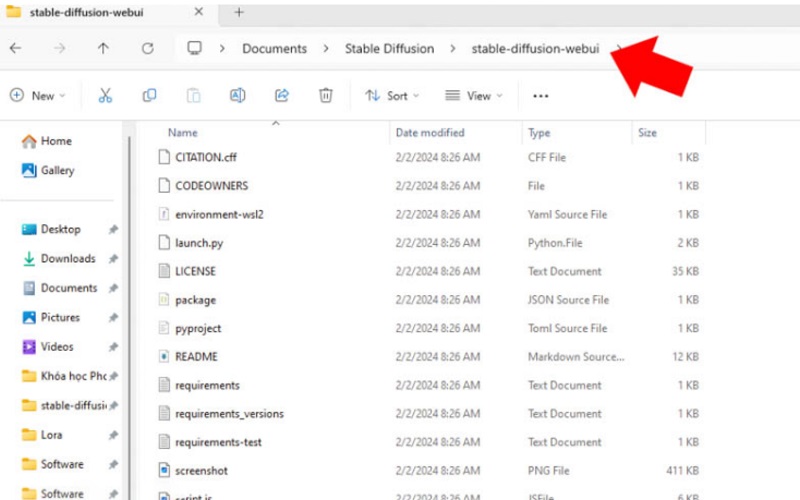
Anh vào thư mục cài đặt Stable Diffusion
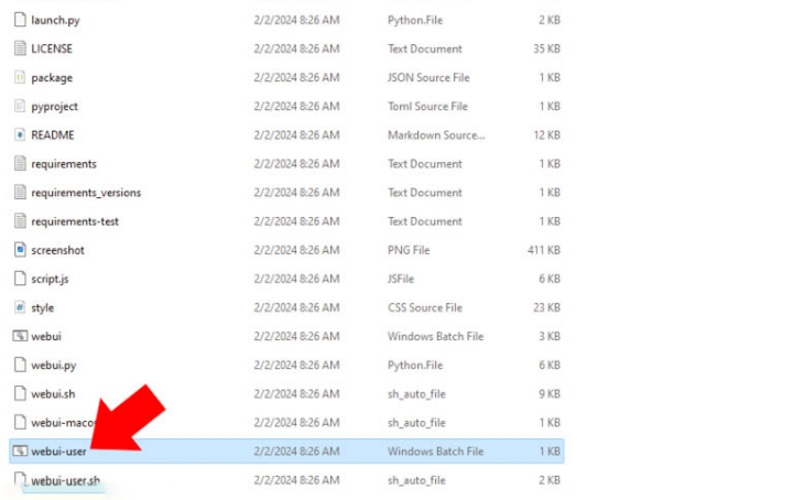
Chạy file webui-user
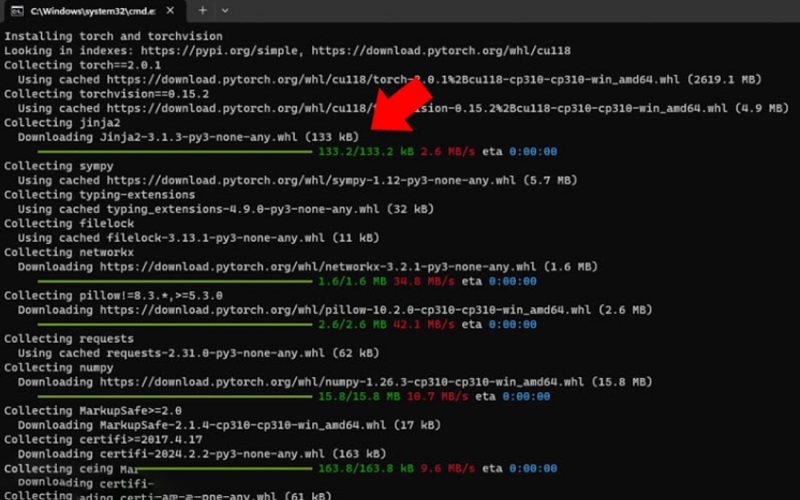
Quá trình này sẽ tải xuống Pytorch và các phần phụ trợ khác. Đôi khi có thể xảy ra một số lỗi; nếu gặp phải, bạn chỉ cần tắt cửa sổ và mở lại “webui-user” để tiếp tục.
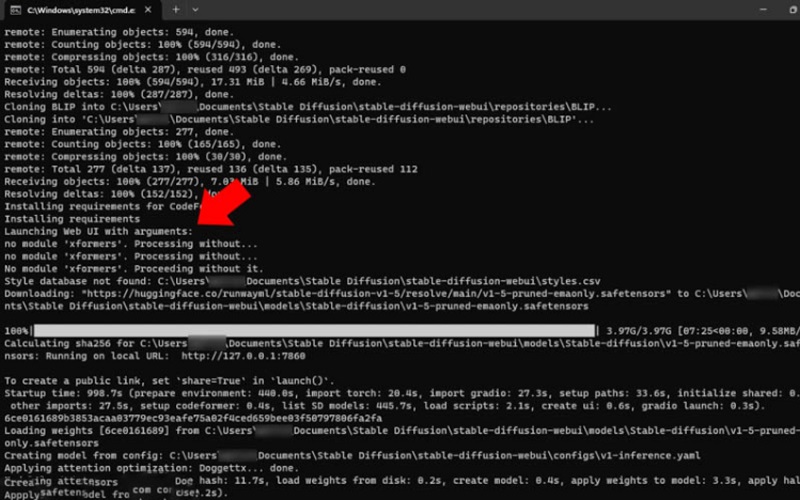
Sau khi quá trình tải xuống hoàn tất, Stable Diffusion sẽ tự động khởi động giao diện Web UI. Nếu không, bạn có thể truy cập vào giao diện Web UI bằng cách nhập `http://127.0.0.1:7860` vào trình duyệt.
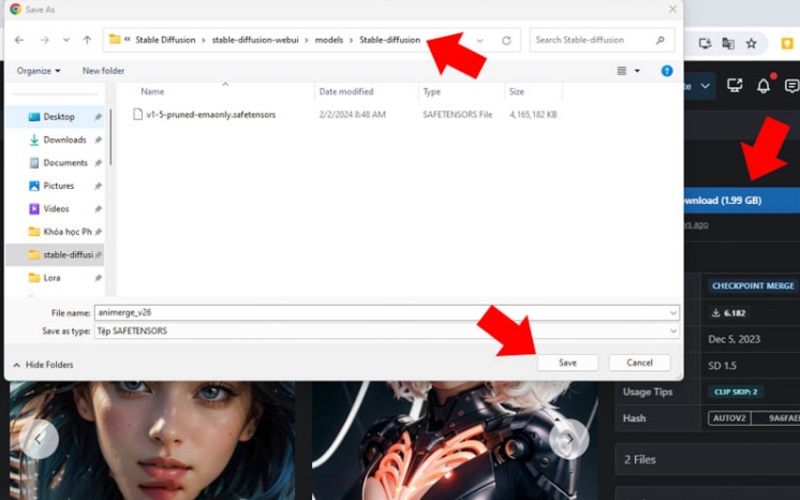
Ngoài việc sử dụng checkpoint, bạn cũng có thể tải thêm Lora từ civitAI, một phần mở rộng trong SD. Ví dụ, khi bạn tạo ra hình ảnh một cô gái đẹp nhưng trang phục và độ nét chưa đạt yêu cầu, hãy tải thêm Lora để có kết quả tốt hơn.
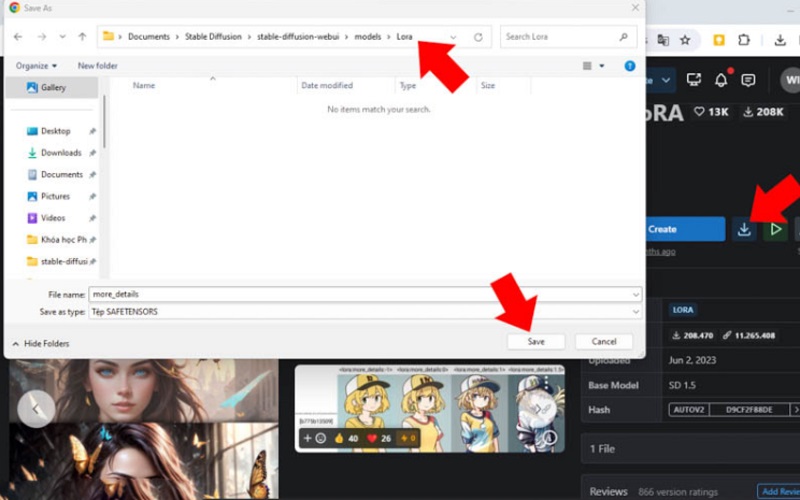
Trên giao diện của SD, hãy chọn checkpoint mà bạn đã tải về ở góc trái. Sau đó, chọn mục "txt2img" và nhập nội dung muốn tạo bằng tiếng Anh. Ví dụ, nếu bạn muốn tạo ảnh của một cô gái đẹp, hãy nhập "a beautiful girl" rồi nhấp vào "Generate". Chỉ với vài từ đơn giản, bạn sẽ nhận được một bức ảnh khá ổn, phải không?
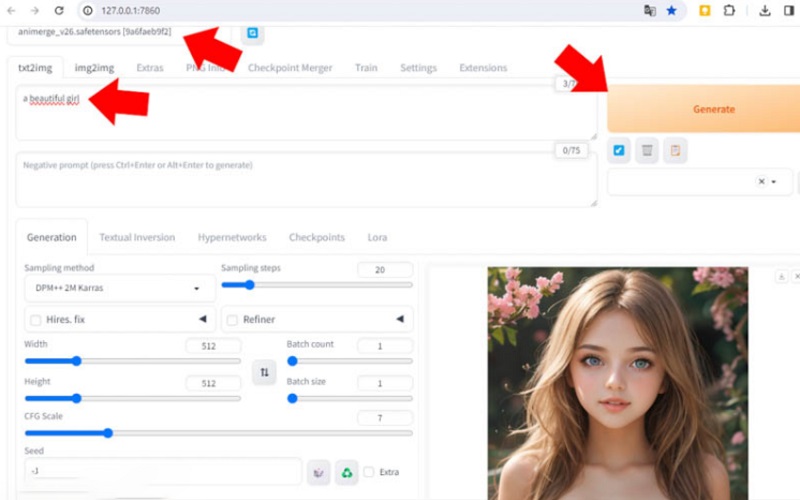
Nếu bạn muốn có những bức ảnh đẹp hơn, hãy viết mô tả càng chi tiết càng tốt. Ví dụ, thay vì chỉ viết "a beautiful girl", bạn có thể thêm chi tiết như "a beautiful girl in the fall" và sau đó nhấp vào "Generate" lần nữa. Bạn sẽ thấy sự khác biệt rõ rệt. Hãy thay đổi và viết mô tả chi tiết hơn để có được kết quả như mong muốn.
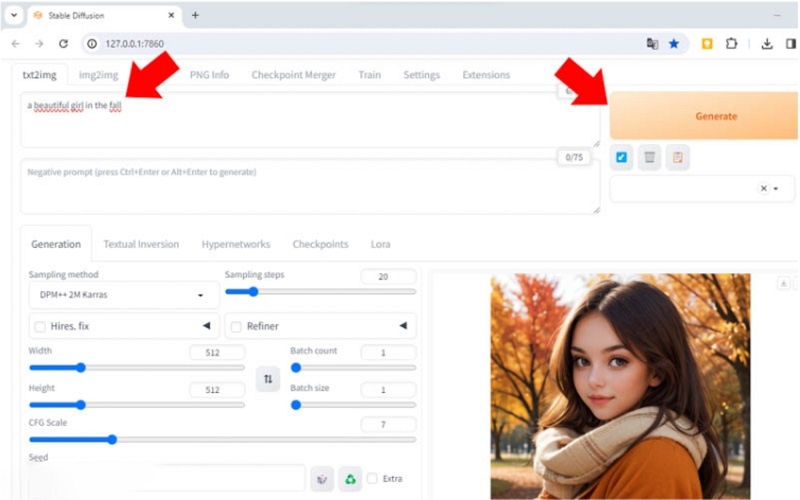
Để có những bức ảnh đẹp hơn nữa, bạn có thể tăng độ phân giải lên 768 x 768, sau đó nhấn "Generate". Chỉ cần chọn đúng Checkpoint, Lora, và kết hợp với việc tăng độ phân giải, chúng ta có thể tạo ra những bức ảnh đẹp bất ngờ. Ngoài ra, bạn cũng có thể kết hợp nhiều Lora cùng lúc để đảm bảo có những bức ảnh cực đẹp, vượt xa khả năng tưởng tượng của bạn.
Nếu bạn cần tư vấn thắc mắc gì hãy liên hệ ngay với Hà Linh Computer. Bạn có thể gọi số HOTLINE: 024 6297 9999 - 024 6686 7777 hoặc đến trực tiếp cửa hàng tại địa chỉ Số 4 ngõ 133 Thái Hà, P.Trung Liệt, Q.Đống Đa, Hà Nội. Tại đây, bạn sẽ được hưởng mức giá tốt nhất cùng các ưu đãi hấp dẫn.







